Loading... 各位同学们大家好,我是雪山凌狐,欢迎学习 python3 小白课。 这节课我们先来完成 python 的下载工作。python 是免费使用的,要运行 python 的代码,通常需要在使用的电脑上安装好 python 环境。 python 的官网是这个:[https://www.python.org/](https://www.python.org/ "https://www.python.org/") 接下来我们来实际演示一下,如何访问官网并下载所需版本的 python。 打开浏览器,我们这里使用搜狗浏览器来演示,输入官网网址到地址栏,并访问。 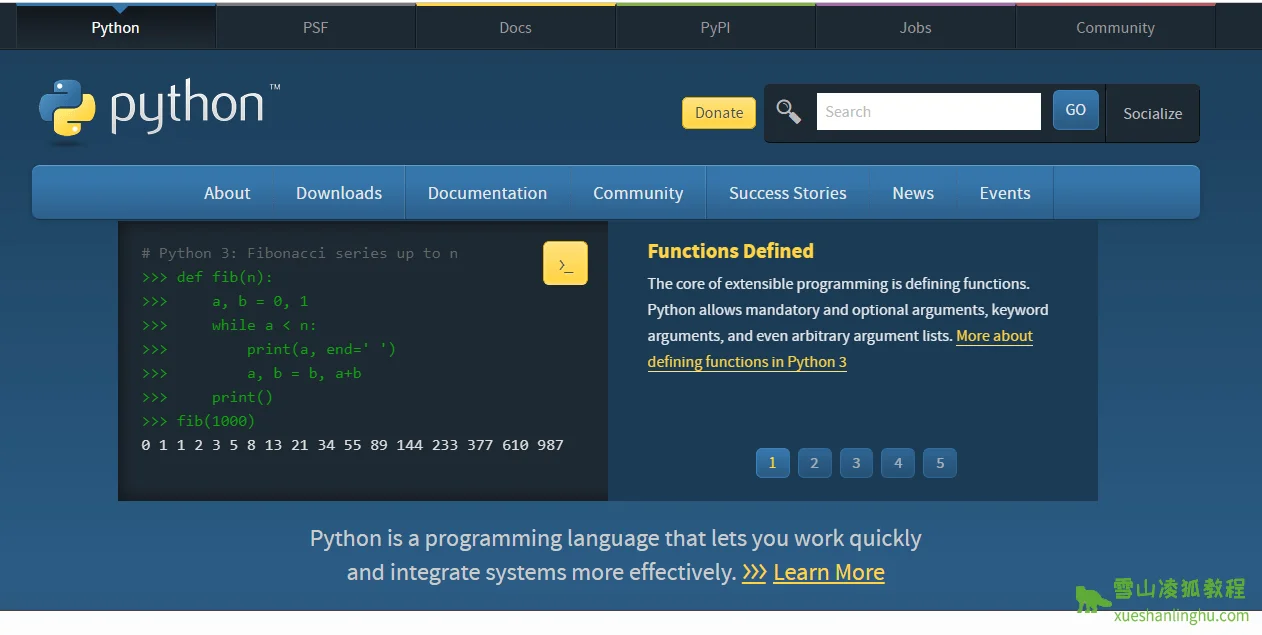 你会看到类似这样一个全英文的网站,由于服务器是在国外,因此在国内访问速度会慢一点儿,咱们可以多刷新几次或者多等一会儿,你也可以到本课文章的下面,找到我已经下载好的 python3.8.2,64 位系统的安装包直接使用。 接下来将鼠标移动到 Downloads,下载,选择 All releases,所有发布版。  进入后,我们会在醒目位置,看到最新可用的版本下载,目前最新可用的版本为 python3.8.5 版本,由于我们计划使用 python3.8.2 版本来教学,还需要继续往下滚动查找。  在这里你可以看到按时间排序的近期发布的版本,looking for a specific release,寻找一个具体的发布版本?在这里,我们滚动一下滚轮,找到 python3.8.2 并点击进入。  接下来,我们在打开的页面滑动到最底端,即可看到 python3.8.2 版本的各个下载包了,因为我们是 windows 64 位的系统因此点击上面这个,x86-64 executable installer,可执行安装包,如果你是 32 位系统或者需要使用 32 位版本的 python,可以下载下面这个不带 `-64` 的可执行安装包。在 win 64 位系统中,也能支持安装 32 位版本的 python。好,我们点击一下。这时候官网就弹出了下载的窗口,我们下载下来就可以啦。  接下来我们选择好要保存的位置,点击下载即可。如果你是在国内进行下载,速度可能会比较慢。还是那句话,你可以使用我已经下载好的安装包直接进行后续的安装,下载的链接我已经放在本课文章下了。**你也可以关注 “雪山凌狐教程” 微信公众号,发送暗号 “python3.8.2” 即可获取下载地址哦~** 如果你需要下载其他版本的 python,可以私戳雪山老师帮忙。 本节课的作业就是请大家将 python3.8.2 版本的安装包下载到本地,我们下节课来讲一下它的安装。 好的,本节课的内容就到这里啦~ 你的支持和理解也是我继续出课程的最大动力~ 如果你觉得本套教程不错的话,欢迎点赞、评论和收藏哟~ 更多精彩视频教程,欢迎全网搜索 “雪山凌狐教程”,我们下节课,再见! 以下是我们的视频教程: **在线观看:** https://www.bilibili.com/video/BV1154y127XR/ **高清源文件下载:** <div class="hideContent">该部分仅登录用户可见</div> **python3.8.2 安装包下载:** 链接:[https://pan.baidu.com/s/1fE4kvQ81mGyQax2C4b9aFQ](https://pan.baidu.com/s/1fE4kvQ81mGyQax2C4b9aFQ "https://pan.baidu.com/s/1fE4kvQ81mGyQax2C4b9aFQ") 提取码:03yn 感谢大家的收看,我们下期再见! 最后修改:2021 年 08 月 20 日 © 允许规范转载 赞 赠人玫瑰,手留余香